win10红石预览版升级后不能上网怎么办
摘要:Win10红石预览版升级后不能上网怎么办?Win10红石预览版升级不能上网解决方法。近期有朋友出现了win10红石预览版系统升级后不能上网的...
Win10红石预览版升级后不能上网怎么办?Win10红石预览版升级不能上网解决方法。近期有朋友出现了win10红石预览版系统升级后不能上网的情况,那么Win10红石预览版升级后不能上网怎么办?让小编告诉大家Win10红石预览版升级不能上网解决方法吧。
1、首先打开设置找到sim卡选项,然后点击sim卡设置。
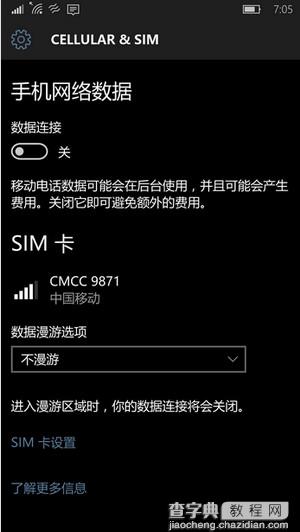 2、进入页面后下滑到Internet接入点那里,点击添加lnternet。
2、进入页面后下滑到Internet接入点那里,点击添加lnternet。
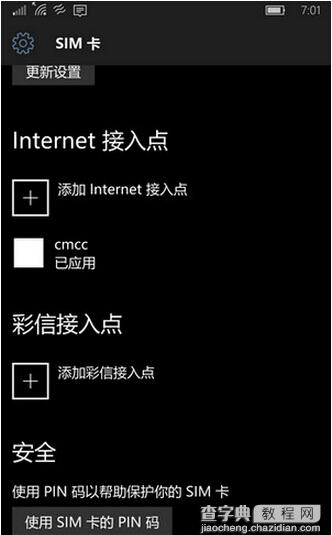 3、然后再前面两个选项分别输入cmcc
3、然后再前面两个选项分别输入cmcc
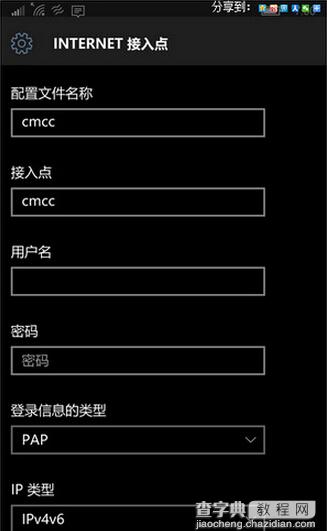 4、接着往下拉,按保存就可以了。接着你就可以试试可不可以上网了
4、接着往下拉,按保存就可以了。接着你就可以试试可不可以上网了
【win10红石预览版升级后不能上网怎么办】相关文章:
★ Win10系统预览版PowerShell不响应的解决方法
